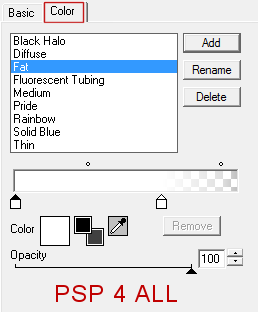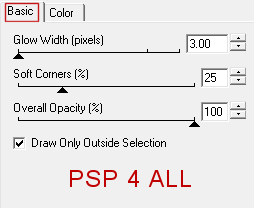Vous pouvez faire ce que vous voulez de votre résultat : signatures avec nom, "extras" ou papiers, websets. Donnez les crédits nécessaires.
 Template : DD_Christmas_Template_1_MerryChristmas par Dee à Dangerously Delicious Designz, - à télécharger ici. Scrapkit : Christmas Blessings - Tagger Size par Mersija's Majestic Design. A télécharger ici. Mask : DD_NWM1 par Dee à Dangerously Delicious Designz. A télécharger ici. Plugin : Eye Candy 4000. Vous pouvez télécharger mon E-Book qui vous permettra de travailler sans être connecté. ETAPE 1 Ouvrir la template DD_Christmas_Template_1_MerryChristmas. Supprimer Raster 14. Cliquer sur bg et ajouter un calque. Remplir avec #646262. Ouvrir DD_NWM1. Calques > Nouveau calque de masque > A partir d'une image et choisir Mask DD_NWM1. Calques > Fusionner le groupe. Dupliquer le calque Mask. Image > Miroir > Miroir Horizontal ETAPE 2 White Circle - Ne rien changer mais ajouter une ombre portée 3,3,40,5. Puis Répéter l'ombre portée mais cette fois mettre -3,-3. ETAPE 3 Brown Circle - Sélections > Sélectionner tout. Sélections > Flottante. Sélections > Statique. Ajouter un calque et coller le papier MMD_ChristmasBlessings_paper 6 dans la sélection. Sélections > Tout désélectionner. Ajouter la même ombre portée une fois avec3,3,40,5 et une fois avec -3,-3,40,5. Supprimer le calque brown circle. ETAPE 4 White square - Sélections > Sélectionner tout. Sélections > Flottante. Sélections > Statique. Ajouter un calque et coller le papier MMD_ChristmasBlessings_paper 7 dans la sélection. Sélections > Tout désélectionner. Ajouter la même ombre portée une fois avec 3,3,40,5 et une fois avec -3,-3,40,5. Supprimer le calque white square. ETAPE 5 ribbon backs - Ne rien changer. dark green rectangle - Sélections > Sélectionner tout. Sélections > Flottante. Sélections > Statique. Ajouter un calque et coller le papier MMD_ChristmasBlessings_paper 18 dans la sélection. Sélections > Tout désélectionner. Ajouter la même ombre portée une fois avec 3,3,40,5 et une fois avec -3,-3,40,5. Supprimer le calque dark green rectangle. ETAPE 6 dashed shapes - Ne rien changer. red strip2 - Sélections > Sélectionner tout. Sélections > Flottante. Sélections > Statique. Ajouter un calque et remplir avec un dégradé #ff4040 et #600000. Angle=0 et Répét=0. Sélections > Tout désélectionner. Ajouter la même ombre portée une fois avec 3,3,40,5 et une fois avec -3,-3,40,5. Supprimer le calque red strip 2. ETAPE 7 red strip 1 - Même dégradé que red strip 2 mais mettre l'Angle à 270°. Les 2 mêmes ombres portées. ETAPE 8 light green shape - Sélections > Sélectionner tout. Sélections > Flottante. Sélections > Statique. Ajouter un calque et coller le papier MMD_ChristmasBlessings_paper 5 dans la sélection. Sélections > Tout désélectionner. Ajouter la même ombre portée une fois avec 3,3,40,5 et une fois avec -3,-3,40,5. Supprimer le calque light green shape. ETAPE 9 white circle - Sélections > Sélectionner tout. Sélections > Flottante. Sélections > Statique. Ajouter un calque et coller le papier MMD_ChristmasBlessings_paper 18 dans la sélection. Sélections > Tout désélectionner. Ajouter la même ombre portée une fois avec 3,3,40,5 et une fois avec -3,-3,40,5. Supprimer le calque white circle. ETAPE 10 Ajouter le tube et les 2 ombres portées. ETAPE 11 glass effect - Ne rien changer. ring recolor - Appliquer les deux mêmes ombres portées. ribbon top layer d/s - laisser tel quel. Raster 2 - Laisser les rubans comme ils sont. ETAPE 12 Merry Christmas - Image > Redimensionner. Cliquer sur En pourcentage et mettre 125 pour la Hauteur et la Largeur. Appliquer un Eye Candy 4000 > Gradient Glow
et les deux mêmes ombres portées. ETAPE 13 Raster 9 - Sélections > Sélectionner tout. Sélections > Flottante. Sélections > Statique. Ajouter un calque et coller le papier MMD_ChristmasBlessings_paper 15 dans la sélection. Sélections > Tout désélectionner. Ajouter la même ombre portée une fois avec 3,3,40,5 et une fois avec -3,-3,40,5. Supprimer le calque raster 9. ETAPE 14 MMD_ChristmasBlessings_holly 2 - 30% sur le cercle rouge. MMD_ChristmasBlessings_deco - 40%, en bas à droite. MMD_ChristmasBlessings_deer - 30%. En bas, à gauche. Image > Miroir > Miroir Horizontal. MMD_ChristmasBlessings_deer_green - 25%. En bas, à gauche. Image > Miroir > Miroir Horizontal. ETAPE 15 Crédits: avec une police comme Pixelette ou toute autre petite police pixel. ETAPE 16 Enregistrer votre travail. Martine 6 décembre 2018 Si vous avez des questions, n'hésitez pas à me contacter. |